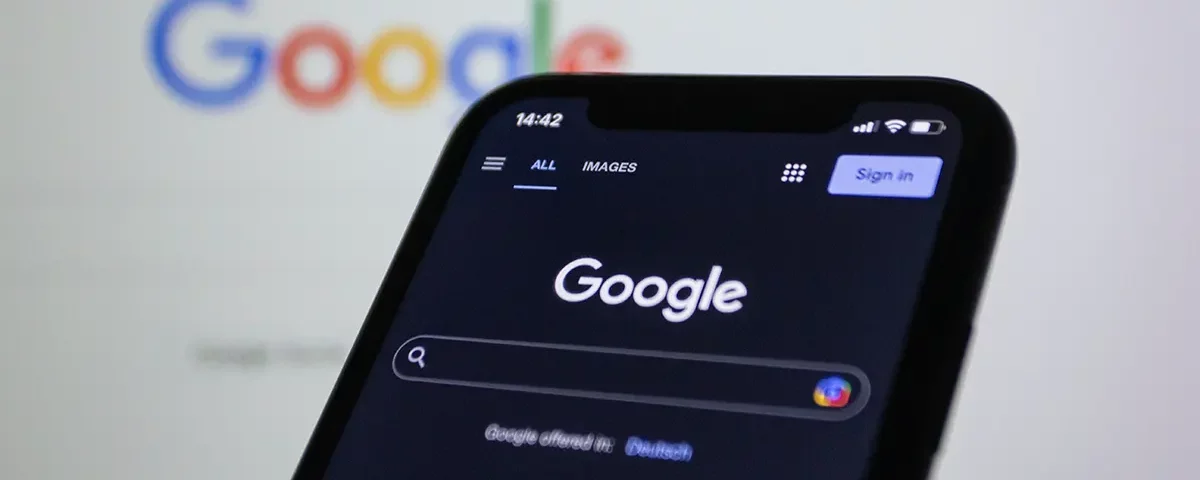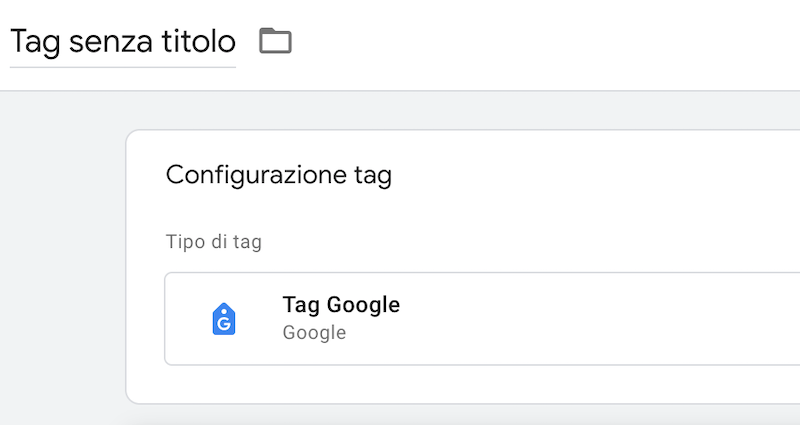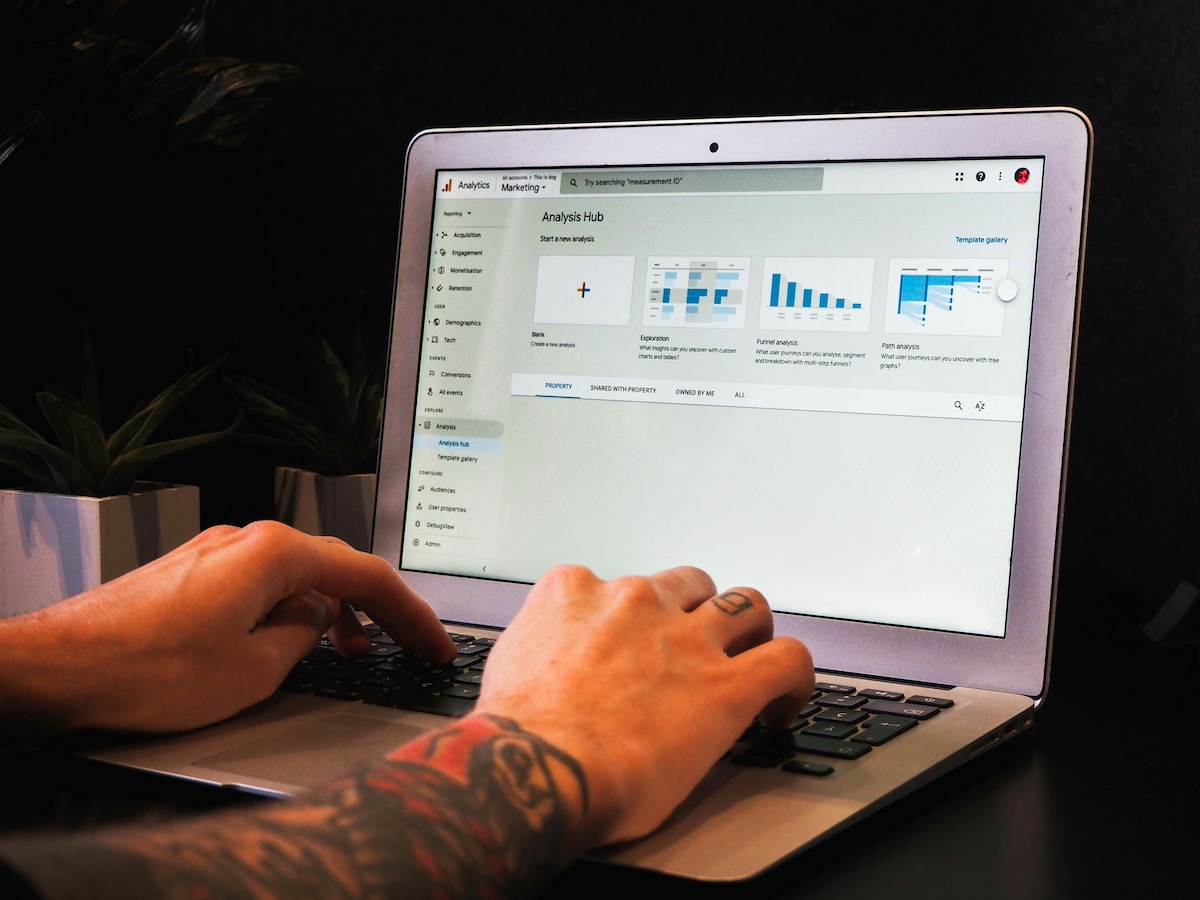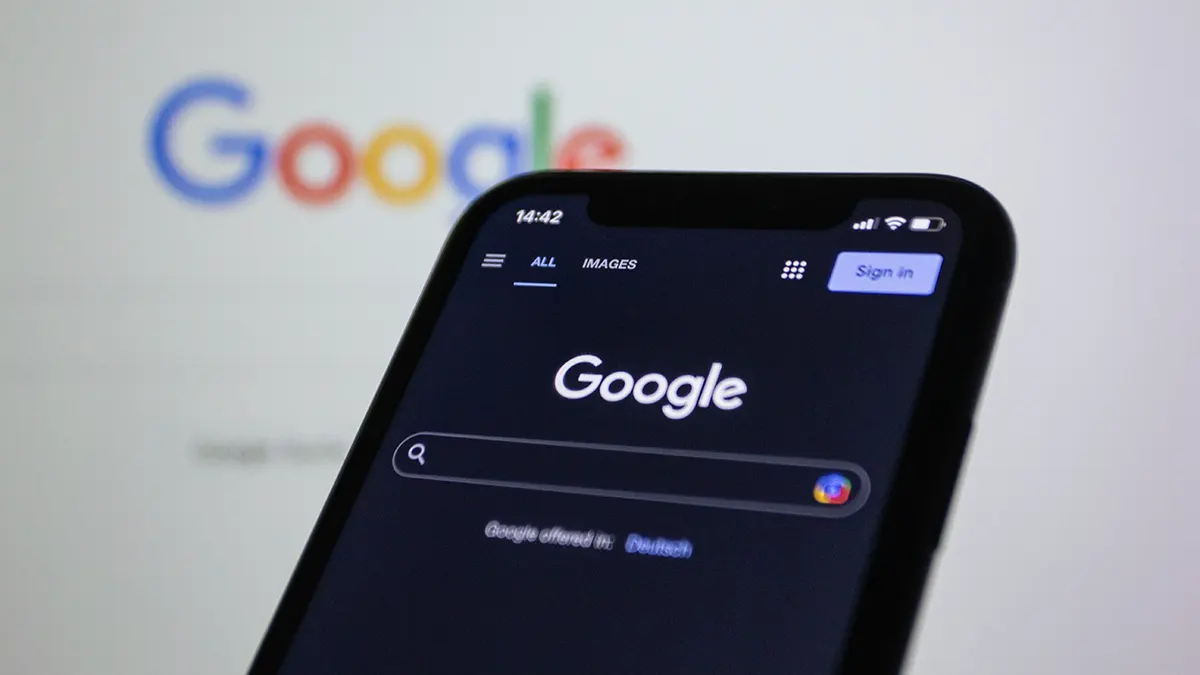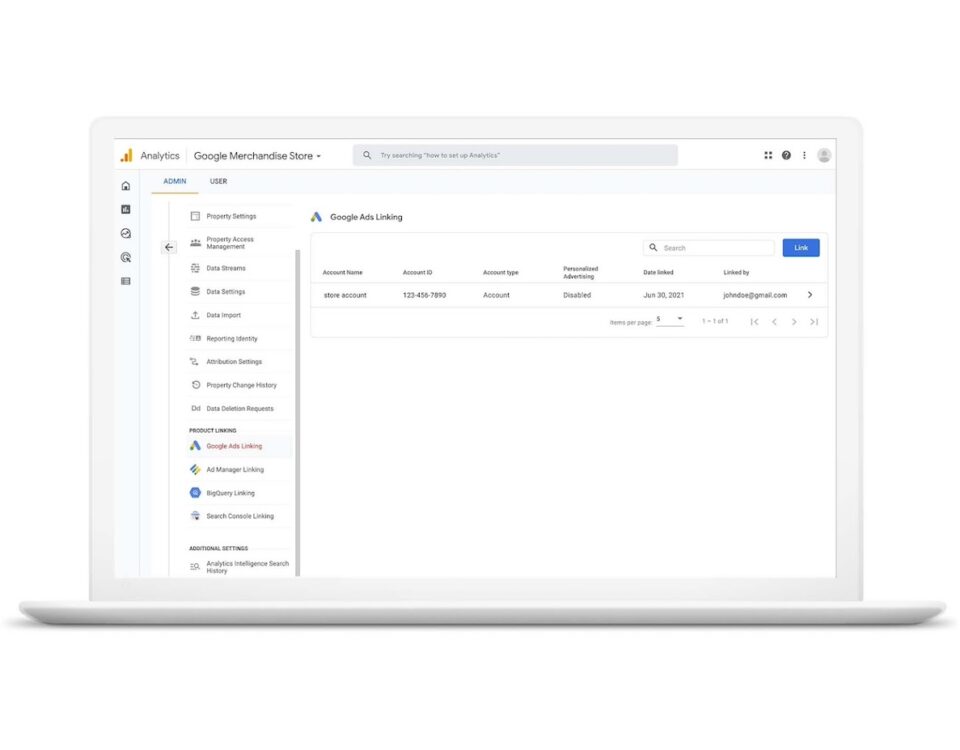Capita a volte in Google Tag Manager di imbattersi nell’alert Nessun tag google trovato in questo contenitore all’interno dei tag relativi a Google, legati ad esempio ad un evento personalizzato. L’ID di Google Analytics non è variato ed è inserito correttamente. Ha funzionato bene fino a quel momento eppure qualcosa è cambiato e questo errore può causare inefficienza nei dati trattati.
Come cita Google nella sua guida ufficiale, il tag Google è alla base dei prodotti Google che utilizzi con i dati per misurare l’efficacia del sito web e degli annunci. Il tag Google invia i dati alle destinazioni collegate, come Google Ads e Google Analytics 4.
Risolvere l’errore: Nessun tag trovato
Una possibile e semplice soluzione è quella di creare un nuovo tag in Google Tag Manager per inserire appunto il tag Google mancante, che potrebbe essere quello di Google Ads se fino a quel momento l’evento personalizzato oggetto del problema aveva attivo l’ID di Google Analytics.
Inseriamo in GTM un tag Google con all’interno l’ID di Google Ads tipo AW-XXXXXXXXX e attiviamolo su tutte le pagine, in questo modo il problema viene risolto.
Dove recuperare il Tag Google
In Google Ads è possibile recuperare e visualizzare l’ID del Tag Google in Strumenti -> Data Manager -> Tag Google
In Google Analytics vai su Amministrazione, nella sezione Raccolta e modifica dei dati, seleziona Stream di dati. Fai clic su uno stream per visualizzare i dettagli. Sullo schermo dovresti visualizzare le impostazioni di Google Analytics e del tag Google.